- Conan Exiles é um jogo multijogador popular que às vezes encontro problemas de lançamento.
- Para resolver este problema de inicialização, você precisa verificar a integridade do jogo.
- Considere também que você precisa atualizar seu sistema operacional Windows.
- Você deve encontrar e substituir os arquivos defeituosos seguindo nosso guia abaixo.
![Como consertar Conan Exiles não lança [guia completo]](/f/91f21e56b4c6fcef7b72147ece2330ab.jpg)
Este software irá reparar erros comuns de computador, protegê-lo contra perda de arquivos, malware, falha de hardware e otimizar seu PC para desempenho máximo. Corrija problemas do PC e remova vírus agora em 3 etapas fáceis:
- Baixar Restoro PC Repair Tool que vem com tecnologias patenteadas (patente disponível aqui).
- Clique Inicia escaneamento para encontrar problemas do Windows que podem estar causando problemas no PC.
- Clique Reparar tudo para corrigir problemas que afetam a segurança e o desempenho do seu computador
- Restoro foi baixado por 0 leitores este mês.
Conan Exiles é um dos jogos mais populares em
Vapor no momento. Recebeu dezenas de milhares de jogadores nos primeiros minutos após o lançamento.Este título coloca suas habilidades de sobrevivência à prova, desafiando você a permanecer vivo e construir seu próprio império em um mundo muito hostil.
Iniciar Conan Exiles às vezes pode ser bem complicado devido a vários problemas de inicialização. Felizmente, existem algumas soluções alternativas rápidas que você pode usar para resolver esse problema.
É assim que um jogador descreve esse problema:
Vou iniciar o jogo depois de baixar e instalar o battleEye e obtenho esta 'configuração inicial ...' Instalando: Pacote Microsoft VC Redist (Etapa 2 de 2) Em seguida, você pode ver que meu canto inferior direito da tela, onde meu nome fica verde, para indicar que estou no jogo! ainda não sou! depois disso, alguns segundos depois, torna-se azul para indicar que não estou
O que posso fazer se Conan Exiles não for lançado?
- Verifique a integridade dos arquivos de Conan Exiles
- Atualize seu sistema operacional Windows
- Instale DirectXwebinstaller
- Encontre e substitua manualmente os arquivos com defeito
1. Verifique a integridade dos arquivos de Conan Exiles
- Reinicie o seu computador e inicie o Steam.
- De Biblioteca seção, clique com o botão direito no jogo e selecione Propriedades no menu.
- Selecione os Ficheiros locais guia e clique no Verifique a integridade dos arquivos do jogo... botão.
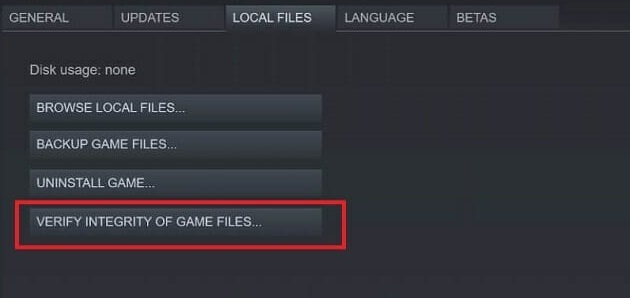
- O Steam verificará os arquivos do jogo - esse processo pode levar vários minutos.
Após a conclusão do processo de verificação, tente executar o jogo novamente.
De acordo com os usuários, se os jogos do Conan Exiles não forem iniciados, você poderá consertar o problema verificando a integridade dos arquivos do jogo.
Seus arquivos podem ser corrompidos e isso causará problemas com o jogo. No entanto, você pode corrigir o problema simplesmente verificando a integridade dos arquivos do jogo.
2. Atualize seu sistema operacional Windows
- aperte o Tecla Windows + I e vá para o App de configurações.
- Debaixo de Atualização e segurança seção, selecione atualização do Windows.
- Acerte o Verifique se há atualizações botão.

Os jogadores de Conan Exiles confirmam que resolveram os problemas de lançamento instalando as atualizações mais recentes em seus computadores.
Se um dos recursos ou aplicativos do Windows 10 não estiver disponível, verifique se você está executando a versão mais recente do sistema operacional disponível.
3. Instale DirectXwebinstaller
O Microsoft DirectX End-User Runtime é uma ferramenta essencial para jogadores, fornecendo atualizações para 9.0c e versões anteriores do DirectX.
Depois de ajustar tudo de acordo com as sugestões acima, sua máquina rodará Conan Exiles sem contratempos, e você desfrutará ao máximo de sua experiência de jogo.
Você pode baixar DirectXwebinstallerdo site oficial da Microsoft.
4. Encontre e substitua manualmente os arquivos com defeito
- Vamos para
C: / Arquivos de programa (X86) / Steam / steamApps / common / Conan Exile / ConanSandbox / Binaries / Win64 - Começar ConanSanbox.exe como administrador, e você verá quais arquivos estão corrompidos ou danificados.
- Encontre a versão boa desses arquivos na Internet e baixe-os.
- Use-os para substituir os do Windows / system32.
- Substitua um e inicie o ConanSanbox.exe novamente para ver se há outro.
Esperamos que essas quatro soluções alternativas ajudem você a lançar Conan Exiles. Como de costume, se você encontrou outras soluções para corrigir os irritantes problemas de inicialização do Conan Exiles, sinta-se à vontade para listar as etapas de solução de problemas na seção de comentários abaixo.
 Ainda está tendo problemas?Corrija-os com esta ferramenta:
Ainda está tendo problemas?Corrija-os com esta ferramenta:
- Baixe esta ferramenta de reparo de PC classificado como Ótimo no TrustPilot.com (o download começa nesta página).
- Clique Inicia escaneamento para encontrar problemas do Windows que podem estar causando problemas no PC.
- Clique Reparar tudo para corrigir problemas com tecnologias patenteadas (Desconto exclusivo para nossos leitores).
Restoro foi baixado por 0 leitores este mês.


